
Chyba każdy z nas po zakupie nowego telewizora spotkał się z problemem pikselizacji obrazu przy szybkich ruchach, przycięciami albo ze zbyt dużą płynnością zwaną efektem teatru albo opery mydlanej. Jest to też często poruszana kwestia przez naszych klientów podczas wykonywania kalibracji. Ba! Nawet sam Tom Cruise zwrócił uwagę na ten problem przy premierze kolejnej części Mission Impossible już w 2018 roku na platformie X. Zalecał on wyłączenie uppłyniaczy ruchu, które zniekształcają obraz. Skoro nawet tak wybitna postać zwróciła na to uwagę, to zobaczmy, jak my możemy to zmienić w naszym telewizorze.
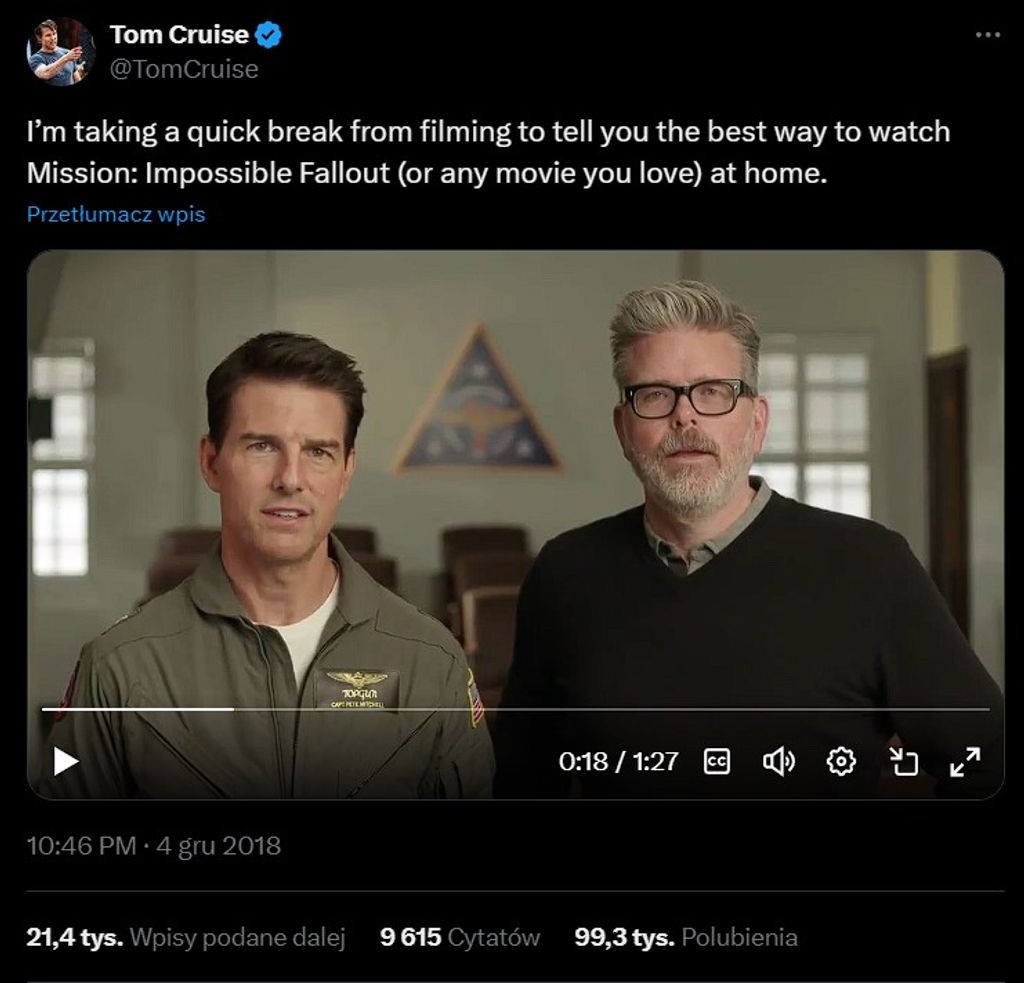
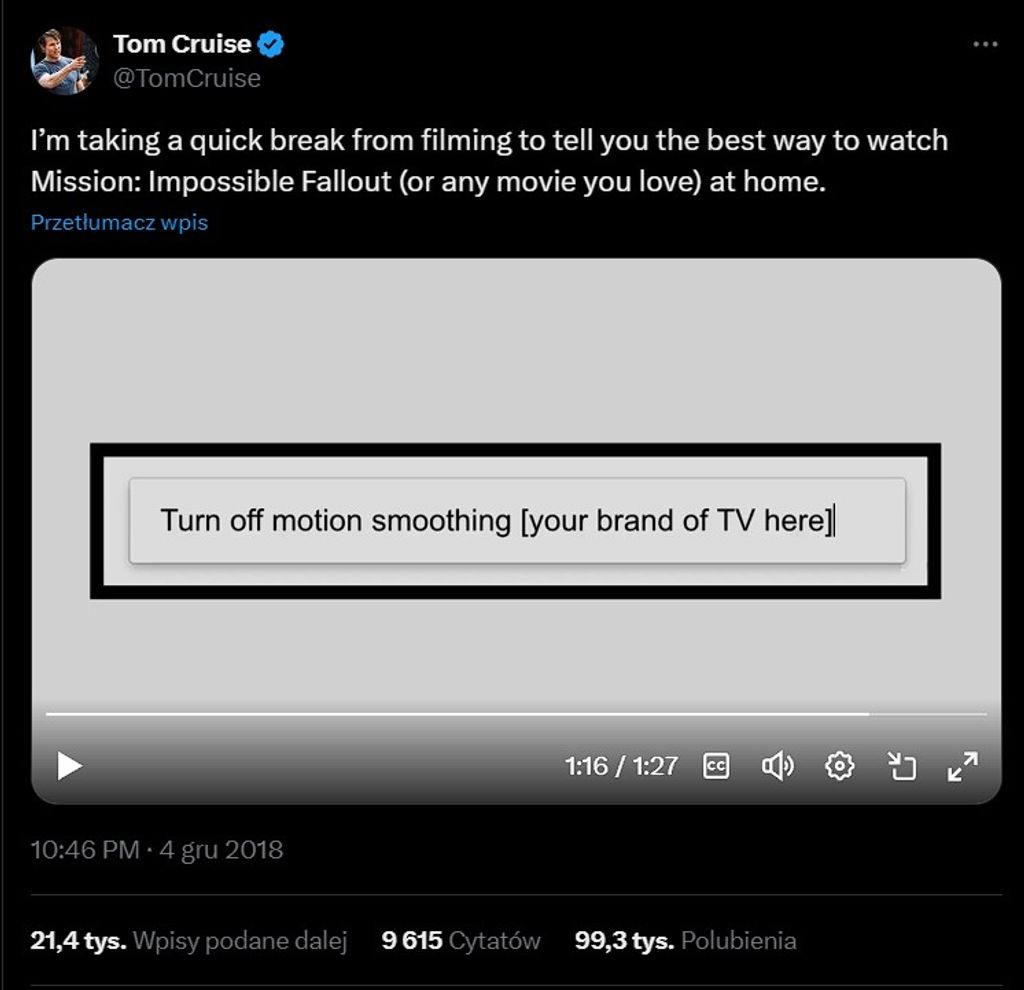
https://twitter.com/TomCruise/status/1070071781757616128
Zatem jak możemy zniwelować omawiane problemy? Mówiąc w skrócie, musimy wyregulować system płynności obrazu. Jednak każdy wybór w ustawieniach będzie miał swoje dobre i złe strony. Dlatego postaramy się pokazać, w jaki sposób każdy samodzielnie może dojść do kompromisu w tej kwestii.
Czym jest i jaka działa upłynniacz obrazu?
Systemy upłynniaczy pojawiły się już wiele lat temu, a każdy producent stosuje praktycznie inną nazwę tego rozwiązania. Poniżej te najczęściej spotykane:
Auto Motion Plus
TruMotion
Perfect True Motion
Motionflow
Intelligent Frame Creation
Wyrazistość Ruchów
Niezależnie od nazwy danego systemu, ma on na celu generowanie dodatkowych klatek obrazu, które są wstawione pomiędzy te pochodzące naturalnie z filmu. Telewizor stara się wtedy oszacować trajektorię ruchu obiektów i wygenerować je między pozycją początkową, a końcową.
Całkiem sprytne, prawda? Jednak korzyści które pochodzą z temu systemu zależą od rodzaju materiału, który w danym momencie oglądamy.
Ogółem możemy wyróżnić 2 osobne typy materiałów - niskoklatkowe (do 30fps) i materiały wysokoklatkowe (powyżej 50fps).
Materiały niskoklatkowe
Materiały niskoklatkowe to głównie filmy i seriale nagrywane w standardzie 24fps, który towarzyszy nam już od zarania dziejów. Przez tę charakterystyczną liczbę klatek, która jest za mała, by obraz sprawiał wrażenie płynnego, często widzimy już znane nam kinowe szarpanie przy szybkich ruchach kamery.
Możliwe, że na co dzień nie widzimy tego efektu, bo przez lata oglądania różnych materiałów po prostu się do tego przyzwyczailiśmy. Natomiast możemy na to zwrócić uwagę, szczególnie kiedy operator kamery wykonuje panoramowanie, czyli przesuwa cały kadr poziomo lub pionowo. Wtedy z pomocą przychodzi nam technologia upłynniania obrazu.
Lecz gdyby działała ona idealnie, to nie mielibyśmy podstaw, by napisać ten artykuł ;)
W przypadku działania tej funkcji na pełnych obrotach, obraz może wydawać się zbyt płynny, co często nazywane jest efektem teatru bądź opery mydlanej. Szczególnie to widać przy ruchach postaci, gdzie płynność może wyglądać po prostu sztucznie. Jest to spowodowane tym, że ruchy ludzkiego ciała, np. mimiczne nie mają jednoznacznego tempa. Dlatego działanie upłynniacza w tym przypadku może nas irytować swoją sztucznością.
Materiały wysokoklatkowe
Materiały wysokoklatkowe to te nagrane w 50fps bądź więcej. Najczęściej są to treści wyświetlane na żywo bądź wydarzenia sportowe np. mecze. Wydaje się to logiczne, bo nie dałoby się oglądać starcia naszych ulubionych klubów z ciągłym szarpaniem i skakaniem boiska podczas ruchów kamery. Przy takich materiałach użycie upłynniacza ma na celu poprawę ostrości - im więcej klatek, tym bardziej wyraźny jest obraz przy dynamicznym ruchu na matrycach LCD i OLED. Przyczyną tego jest sposób działania tych matryc, ale o tym powiemy może innym razem :)
Dodanie nowych klatek w takich treściach jest możliwe tylko na matrycach powyżej 120HZ, dlatego, że na 60HZ układ zwyczajnie nie miałby gdzie ich wstawiać. Wynika z tego wniosek, że jeśli całkowicie wyłączymy system upłynniacza, to przy oglądaniu telewizji wykorzystujemy tylko 60HZ z naszej 120HZ matrycy. Idąc tym tropem, przy materiałach wysokoklatkowych upłynniacz powinien działać z pełną mocą i tak też zalecamy zrobić.
Niemniej gdy oczekujemy dużej ingerencji, tym więcej artefaktów zostanie wygenerowanych, co będzie widoczne na krawędziach szybko poruszających się obiektów. W skrajnym przypadku może to powodować przycinanie się lub gięcie przedmiotów, które są w ruchu, co niestety daje nam odwrotny efekt od zamierzonego.
Zobaczmy teraz jak możemy odpowiednio skonfigurować te ustawienia u poszczególnych producentów.
LG
W telewizorach marki LG upłynniacz nosi nazwę TruMotion i znajduje się na dole menu o nazwie 'Wyrazistość'. Zaznaczając opcję "Wybór użytkownika" mamy dostęp do dwóch suwaków - De-Judder i De-Blur.
Ten pierwszy odpowiada za interpolację materiałów niskoklatkowych, a drugi za wysokoklatkowe. Mówiąc prościej, De-Judder jest odpowiedzialny za płynność w filmach, a De-Blur za redukcję rozmycia w sporcie.
Jeśli przeszkadza nam skokowość obrazu, to regulujemy to pierwszy suwakiem, lecz gdy obraz będzie zbyt sztucznie płynny, to zmniejszamy tę wartość. Drugi suwak najlepiej jest ustawić na wartość maksymalną, ale gdy często będziemy widzieć pikselizację wokół ruchomych obiektów, to trzeba rozważyć zmniejszenie.
Dla telewizorów LG z matrycą 60HZ dostępny będzie tylko suwak De-Judder, z racji braku możliwości dołożenia nowych klatek, o czym wspomnieliśmy wcześniej.
Samsung
Samsung nazwał tę funkcję jako Auto Motion Plus i również posiada precyzyjną konfigurację podzieloną na dwa suwaki. By dotrzeć do tego należy przejść odpowiednio przez Obraz->Ustawienia Eksperckie->Ustawienia wyrazistości obrazu->Użytkownika. Redukcja rozmycia odpowiada za materiały niskoklatkowe, redukcja drgań za materiały wysokoklatkowe.
Warto zauważyć, że Samsung, jako jedyny producent na rynku ma system upłynniacza dedykowany do gier. Możemy to ustawić wchodząc kolejno:
Menedżer Ustawień Zewnętrznych->Ustawienia Trybu Gry->Tryb Gry->Włączony.
Następnie na samym dole staje się aktywna opcja "Ustawienia gry Motion Plus", w którą musimy wejść chcą dokonać ustawień. Wyświetlą nam się suwaki znane z przed chwili. Dzięki temu poprawimy płynność w treściach z 30fps jak i 60fps. Nie będzie miało to wpływu na input lag, gdyż z tą włączoną funkcją zamyka się on poniżej 20 ms. Jest to możliwe dzięki zastosowaniu innej interpolacji klatek, która nie ma aż tak dużego wpływu na opóźnienie sygnału.
TCL, Philips, Hisense, Panasonic
Wśród innych producentów wejście w odpowiednie ustawienia jest podobne. By ukazały nam się dwa suwaki poznane już wcześniej, należy wybrać następująco:
TCL: Zaawansowane ustawienia wideo->Ruch->Wyrazistość ruchów
Philips: Obraz->Ruch->Styl ruchu - Osobiste
Hisense: Obraz->Ruch->Ultra płynność ruchu - Niestandardowy
Panasonic: Obraz->Zaawansowane opcje wideo->MJC-> Efekt (w tym przypadku nie mamy ręcznej możliwości dostosowania płynności)
Sony
W przypadku telewizorów marki Sony za możliwość ustawienia płynności może odpowiadać jeden suwak - Gładkość. Dlaczego napisaliśmy może? W A95L zostało to już usprawnione, więc reszta modeli na ten rok prawdopodobnie nie będzie zmagać się z tym problemem. Podczas wykonywania testów w naszym studiu ta aktualizacja nie była jeszcze dostępna.
Zatem na tamten czas mieliśmy do dyspozycji tylko jedną zmienną, która regulowała poziom ingerencji w materiałach niskoklatkowych i wysokoklatkowych, nie było to rozdzielone jak u wyżej wymienionej konkurencji.
Jeśli dla treści sportowych chcemy ustawić odpowiednią płynność, najlepiej ustawić jest suwak na wartość 2. Może się to jednak wiązać ze sztucznym efektem w filmach i serialach. Dla tego typu treści zalecamy ustawienie na wartości 1. W tym przypadku nie znajdziemy kompromisu, więc musimy to zaakceptować, albo ręcznie zmieniać ustawienia dostosowując do obecnie oglądanego materiału.
W telewizorach innych marek bądź nieco starszych urządzeniach ustawienia będą zlokalizowane w podobnych sekcjach menu, zatem nie powinniście mieć problemu z ich znalezieniem.
Oczywiście kwestia ustawień upłynniacza ruchu jest sprawą subiektywną, lecz chcieliśmy pokazać i wytłumaczyć, jak działa ta technologia i czy można znaleźć kompromis pozwalający na uzyskanie zadowalającego dla nas efektu. Próbujcie, testujcie i dajcie znać, jakie Wy preferujecie ustawienia.
 Tomasz Wadowski
Tomasz Wadowski













